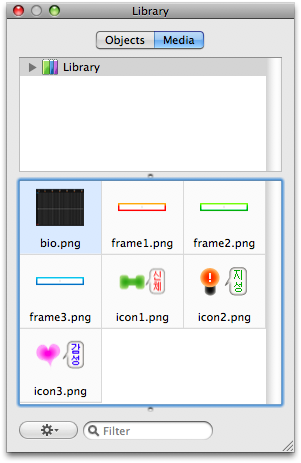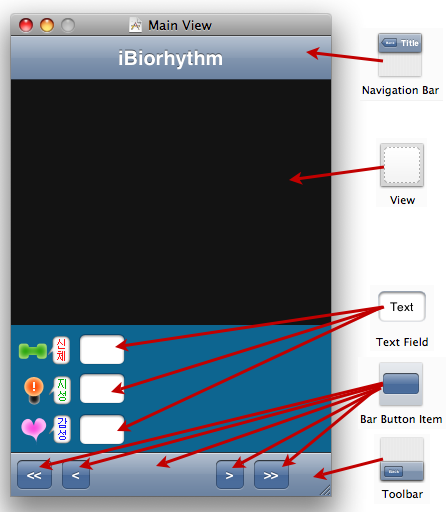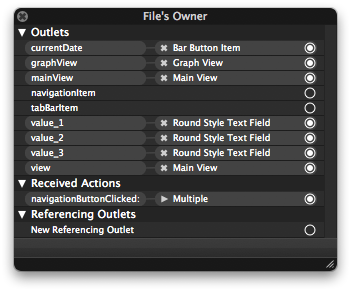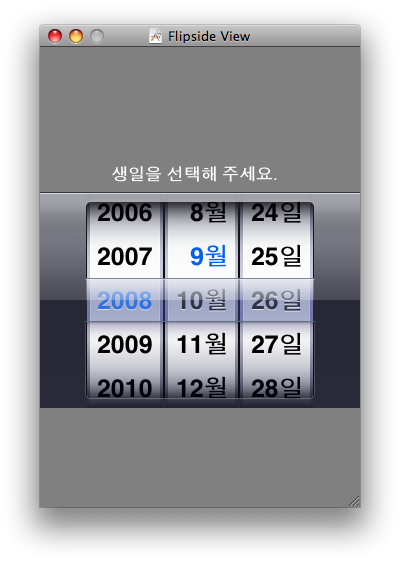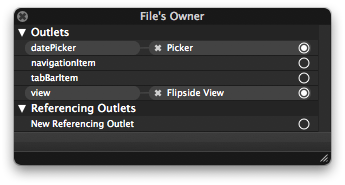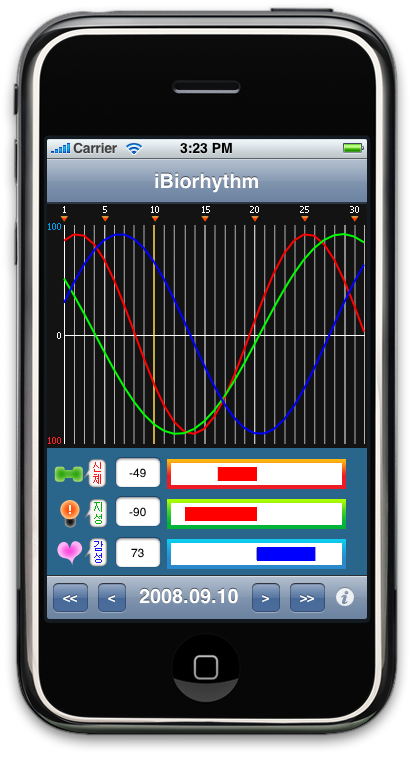하지만 애플에서 올해 초 iPhone SDK를 공개되고 App 스토어가 오픈되면서 개발자들의 관심이 서서히 높아가고 있는 것 같습니다.
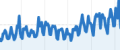
이는 아마존에서 나오는 신간을 봐도 알 수 있습니다. 이전에는 Xcode나 코코아에 관련된 책들은 가뭄에 콩나듯이 새책이 나왔습니다. 그런데 요즘은 아마존에서 오는 신간 안내 메일만 봐도 허풍을 조금 보태면 아이폰 관련 서적이 자고 일어나면 하나씩 나오는 것 같습니다.
그외에도 우리나라에서는 osxdev.org외에는 거의 전무했던 맥 개발 관련 사이트와 까페들이 조금씩 늘어 가고 있습니다.

이야기를 들어 보면 역시 맥 보다는 아이폰에서의 개발에 관심을 가진 업체나 개인들이 많았습니다.
마케팅과 세일즈에 크게 노력을 하지 않고 개발 자체에만 집중하면 된다는 점과 App 스토어라는 세계를 상대로 하는 커다란 시장이 개발자들에게 매력적으로 다가 오지 않았나 하는 생각이 듭니다. 그리고 아직 초창기이기 때문에 많은 가능성도 가지고 있고요.
하지만 막상 우리나라에서 아이폰 출시는 루머만 무성하고 난항을 겪고 있습니다. 저는 개발 용도가 아닌 제 일상 생활의 편의와 재미를 위해서 간절히 출시를 바라고 있는데, 더 이상 조바심 내지말고 출시되기 전까지는 신경을 끄고 있기로 했습니다.

일단 기본 용도가 휴대폰인데 많은 사람들이 휴대폰을 선택할 때는 기능보다는 디자인, 유행, 가격등으로 선택하고, 기능도 카메라 화소수, 멀티미디어 플레이어, DMB등의 휴대폰에서 중요시 하는 기능만 보면 더 우수한 다른 휴대폰들이 많기 때문입니다.
(출처: apple)
맥과 모바일미, 아이튠즈와 같이 사용하지 않고, 컴퓨터를 사용할 때와 같이 사용자들의 노력이 없다면 아이폰의 장점은 '보는 사람마다 다른 주관적인 디자인'외에는 많지 않은 것 같습니다. 하지만 그 디자인과 OS X를 기반으로 한 여러 이점때문에 스마트폰으로서는 괜찮은 판매량을 보일 것 같습니다.
맥을 쓰는 사람 보다 나온지 얼마 안된 아이팟 터치를 쓰는 사람들이 훨씬 많은데, 아마 터치 보다는 많이 팔리지 않을까 하는 생각이 듭니다. 이런 마케팅, 비즈니스 쪽으로는 문외한이라 빨리 뚜껑을 열어 보고 결과를 확인할 날이 빨리 왔으면 좋겠습니다.
'이야기들 > 개발자 이야기' 카테고리의 다른 글
| ISV - 개발자의 창업 (8) | 2009.07.14 |
|---|---|
| 한 사람을 위한 업그레이드 (2) | 2009.06.18 |
| 프로그래밍 10년 완성 (4) | 2009.05.27 |
| 그레이스 호퍼와 여성 프로그래머 (2) | 2009.05.19 |
| 내게 영향을 준 프로그래머들 (2) | 2007.12.13 |




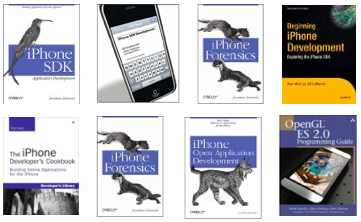


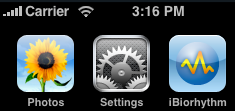
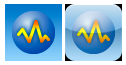
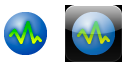
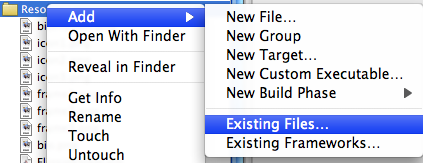
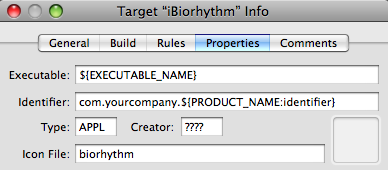
 img.zip
img.zip